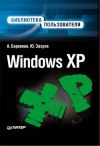Текст книги "ПК без напряга"
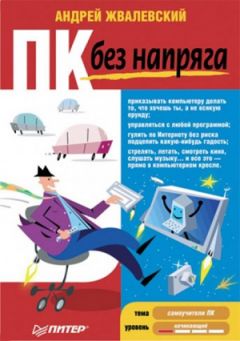
Автор книги: Андрей Жвалевский
Жанр: Компьютеры: прочее, Компьютеры
сообщить о неприемлемом содержимом
Текущая страница: 11 (всего у книги 19 страниц)
Глава 7
Игры и прочие развлечения
Если наша жизнь – игра, то я хотел бы ознакомиться с правилами.
Кто-то из букмекеров
Краткое содержание
• Компьютерные игры
• Домашний фотоальбом
• Музыка и кино силами Проигрывателя Windows Media 11
• Сам себе Спилберг (DVD-студия Windows)
• Windows Media Center – все сразу!
• Домашнее задание 7
Вот мы и добрались до главного. Признайтесь хотя бы себе: ведь хочется поразвлечься с помощью этой хитроумной штуки? Поиграть в войну или хотя бы в карты? Послушать музыку и посмотреть фильм? Неужели нет?! Тогда я в вас разочаровался. Во-первых, вы не очень искренний человек (даже себе соврали!), и, во-вторых, получается, что вам эта глава не пригодится. А я старался, писал… Ладно, можете переходить к следующей главе. Что, не перешли? Читаете? Вот то-то же!
Компьютерные игры
О них слышали все. В них играют миллионы, даже чемпионаты мира устраивают. Если вы еще не пробовали и ждете окунуться в мир чего-то совершенно невиданного… то вынужден вас разочаровать. Ничего принципиально нового в компьютерных играх нет – это просто имитация обычных игр: настольных, подвижных, спортивных, логических. Все игры давным-давно придуманы, сейчас человечество занимается тем, что переводит их в компьютерный вид (оцифровывает). С некоторыми играми, встроенными в Windows, вы уже познакомились в гл. 4. Но игр в мире гораздо больше.
Я не возьмусь даже за их простое перечисление. Во-первых, я не специалист в этом деле. Во-вторых, это займет слишком много места. В-третьих, пока я буду перечислять, появится еще несколько игр, и все придется переписывать. Всех желающих узнать подробности отсылаю к специализированным журналам типа «Мир игр» или «Game.exe».
Здесь я приведу только краткие описания основных типов компьютерных игр и упомяну самых ярких представителей этих типов.
АркадыОдин из первых типов компьютерных игр. Они заключаются в том, чтобы производить нехитрые действия типа отбивания шарика, стрельбы по целям и перемещению по заданной траектории. Сегодня мало кто играет в эти игры, а когда-то целые научно-исследовательские институты резались в Arcaniod…
ЛогическиеАналоги обычных настольных игр. Скажем, рассмотренные выше пасьянсы являются типичными представителями логических игр. Есть еще всякого рода шахматы, реверси, крестики-нолики. Явного лидера в этой категории нет. Обычно предпочитают различные карточные игры: преферанс, «Тысяча», бридж, «Дурак». Я некогда увлеченно играл в «Монополию» (рис. 7.1).

Рис. 7.1. Игра «Монополия»
Логические игры подойдут людям неспешным, любящим размышления и анализ. Иногда они могут использоваться и для обучения «реальной» игре, например бриджу или шахматам.
КвестыИногда их называют «бродилками». Дело в том, что главные герои, которыми управляете вы, все время куда-то бредут, по пути разгадывая загадки и решая головоломки. В этом смысле квест напоминает логическую игру. Однако он предполагает набор разнотипных логических задач, решение которых зачастую неожиданно. Герои должны по пути собирать различные предметы, а затем применять их в нужном месте и в нужной последовательности.
Российские разработчики могут похвастаться несколькими отличными квестами, выполненными с неподражаемым национальным юмором. Яркий пример – «Братья пилоты». Хотя лично я вершиной «квестостроения» считаю Neverhood (в русском переводе «Не верь в худо»). Это настоящее произведение мультипликационного искусства, а его загадки иногда кажутся очень запутанными – при очень простых решениях.
Шутеры («стрелялки»)К сожалению, самый распространенный сегодня тип компьютерных игр. «К сожалению», потому что, по-моему, они ничего в человеке не развивают, кроме умения быстро нажимать кнопки. Суть любого шутера можно выразить фразой «догнать и убить». Есть варианты «убежать и убить», «встретиться нос к носу и убить», «убить, сидя в засаде». В начале игры вы попадаете в какое-нибудь подземелье, на косми ческую станцию или развалины города с простейшим оружием в руках. Вы тут же начинаете убивать все, что шевелится, отнимаете у него оружие, обшариваете тайники и находите боеприпасы и медикаменты, потом опять убиваете… Такие вот виртуальные казаки-разбойники, только с очень неприятным привкусом натурализма.
Сегодня чаще всего играют в Counter-Strike или Battlefield. Первая игра привлекает любителей посражаться с другими любителями по компьютерной сети. Вторая – индивидуальных «маньяков», которые воюют с компьютером. Но видов шутеров очень много, и они появляются с пугающей быстротой.
Говорят, что виртуальные убийства помогают снять агрессивность. По-моему, это ерунда. Снять агрессивность можно только предельной физической нагрузкой: по городу побегать, дрова порубить.
Пошаговые стратегииВот это – единственный любимый мною тип игр. Это, фактически, игра в шахматы, но с очень разнообразными типами фигур. Сначала ход делаете вы, потом – соперник (или наоборот). «Ход» – это упрощенно сказано. Как правило, за ход вы должны проделать множество разнообразных действий. Пошаговая стратегия предполагает многофакторность. Проще говоря, даже на войне вам недостаточно «догнать и убить»: нужно заботиться о ресурсах, о развитии экономики и науки, о союзниках.
Лучший образец жанра – Civilization («Цивилизация») (рис. 7.2).

Рис. 7.2. Игра «Цивилизация»
Эта игра моделирует историю человечества. Вы возглавляете одну из рас, которая строит города, преобразовывает местность, дружит и воюет с соседями, возводит чудеса света… Ой, сейчас не выдержу, сяду играть!
Нет, удержусь. У пошаговых стратегий – особенно таких масштабных, как «Цивилизация», – есть важный недостаток. Они отнимают уйму времени. Даже не часы, а целые дни. Зато тренируют комплексное видение проблем. Очень рекомендую всем, кто хочет научиться решать глобальные задачи.
Стратегии реального времениПо сути, усложненный вариант пошаговых стратегий. Здесь нет времени подумать, взвесить все обстоятельства и только потом сделать ход. Противник не дремлет. Поэтому решения должны быть не только правильными, но и быстрыми. Как правило, игры такого рода предполагают строительство базы и захват определенной территории (лучшие представители – Warcraft и StarCraft).
Однако есть очень интересный вариант стратегий реального времени – экономические стратегии. Например, вам нужно построить сеть железных дорог и наладить торговое сообщение между городами (Railroad Tycoon) или выстроить целый город (SimCity). В этом случае вам противостоит не реальный противник, а демографические обстоятельства, конъюнктура рынка, экологические проблемы.
Таким образом, стратегии реального времени очень хороши для тренировки руководителей разного уровня. В современном мире весьма часто возникает ситуация, когда быстрое решение лучше, чем правильное.
Ролевые игры (RPG – Role-Play Games)Это своего рода персональные стратегии реального времени. Вы управляете не большими группами людей, а одним героем. Иногда его сопровождают ассистенты, которые помогают выполнению поставленной задачи (миссии). Задача стандартная: «Пойди туда, убей того, добудь это, а там посмотрим». Конечная цель обычно провозглашается крайне благородная. Например, в Diablo (рис. 7.3), лучшем представителе этого жанра, вы должны уничтожить вселенское зло. Но перед этим придется помахать мечом, поколдовать и очень много побегать по разным сомнительным местам.
Одна из «фишек» RPG состоит в возможности профессионального роста. Чем дольше и успешнее вы машете, колдуете и бегаете, тем больше у вас сил и умений. А еще вы попутно подбираете на поле боя (вариант – покупаете) различное снаряжение и оружие, что делает вас все более грозным.
Ролевые игры содержат элементы и шутеров, и стратегий, и даже квестов. Это довольно сбалансированный вид игр.
СимуляторыОчень полезный вид игр для тех, кто рожден летать, а денег на вертолет нет. Или, как я, панически боится сесть за руль настоящего автомобиля, но поездить иногда хочет. Симуляторы, как вы уже догадались, позволяют симулировать – но не в смысле прикидываться больным, чтобы не идти на работу. Они воссоздают кабину пилота, автогонщика или место механика-водителя танка. Определенным клавишам назначаются функции педали газа, тормоза, переключения скоростей, выпускания закрылков, руля, в конце концов.

Рис. 7.3. Игра Diablo
Говорят, особенное удовольствие можно получить, если прикупить джойстик (рис. 7.4) или специальный игровой руль, которые можно подключить к компьютеру.

Рис. 7.4. Игровой джойстик
Классикой жанра можно считать различные летные симуляторы, а также игру Need for Speed – гонки на автомобилях.
СпортивныеЯ несколько раз наблюдал за людьми, играющими в футбол посредством компьютера. Один раз даже видел соревнования по этому странному виду виртуального спорта. Всей прелести спортивных симуляторов я так и не понял, но следует признать: игры эти существуют и у них достаточно много поклонников. Созданы уже компьютерные варианты и футбола, и хоккея, и даже городков с бильярдом. Попробуйте, возможно, и вам они приглянутся.
Детские обучающиеЭто нехитрые детские программки, которые весело и непринужденно учат детей не только письму и счету, но и различать цвета и формы, выстраивать логические ряды, фантазировать. Одна из таких игрушек встроена в Vista – помните, в гл. 4 мы говорили о Purble Place? Есть игры, рассчитанные на детей двух-четырех лет. Они отлично помогут родителям, которым нужно срочно чем-то заняться, а любимое чадо постоянно отвлекает. Сажаете дитя за компьютер, включаете ему яркую и музыкальную «развлекуху» – и он «нейтрализован», как минимум, на полчаса. Все ж полезнее, чем в телевизор смотреть.
ГибридныеКак видите, игровых жанров не так и много. По моим наблюдениям, все они были открыты и освоены еще лет десять назад. Сейчас игры стали намного более красочными, с отличным звуком, эффектными заставками, но принципиально ничего не поменялось. Поэтому разработчики пошли по пути смешения жанров. Например, в игре GTA есть элементы и стратегии, и RPG, и симулятора, и квеста, и шутера. Такая комплексность многим нравится, но и она когда-нибудь будет исчерпана.
Похоже, дальнейшее развитие игровой индустрии пойдет исключительно вглубь: еще красивее, еще музыкальнее, еще эффектнее. И еще более дорогое «железо», которое будет в состоянии показать эту красоту, музыкальность и эффектность. По-моему, это заговор между производителями программ и аппаратного обеспечения. Это как пиво с чипсами. Чем больше пьешь пива, тем больше нужно чипсов, которые, в свою очередь…
Ладно, не буду брюзжать. Лучше расскажу вам о других способах приятно провести время за компьютером.
Домашний фотоальбом
Если в игры обычно играют представители сильного (но такого ребячливого) пола, то у их нежных половин есть свои развлечения. Одно из них – рассматривать фотографии из семейного альбома. В этом смысле компьютер может очень пригодиться. Только фотографии должны быть в особом – цифровом – виде. Добиться этого можно, снимая на цифровую камеру.
Немного о цифровом фотоаппаратеСегодня многие производители фотоаппаратов и принадлежностей к ним вообще отказались от выпуска обычных, пленочных, камер. Новые цифровые аппараты пока еще дороже традиционных, зато гораздо проще в обращении и дешевле в использовании. Цифровая камера внешне похожа на обычную, но пленку в нее заправлять не нужно – снимки записываются на специальное электронное устройство, которое называется flash-картой. Потом отснятые кадры можно переписать на компьютер, немного подправить, подрезать и распечатать на бумаге. Можно и не печатать, а любоваться на экране.
Я вам советую
Даже если у вас есть цветной принтер, печатать лучше (и часто дешевле) в фотолабораториях. Сейчас очень многие фотоателье предо ставляют такую услугу.
Рассмотрим основные преимущества цифрового фотоаппарата по сравнению с пленочным.
• Возможность «на ходу» отбраковывать неудачные кадры. На задней панели камеры есть небольшой экран (рис. 7.5), где можно просмотреть отснятые фотографии. Если вы по рассеянности сняли собственные ноги или, хуже того, свекровь не поместилась в кадр полностью, снимок можно немедленно удалить. В пленочном аппарате все гораздо хуже: пока не проявишь пленку (или даже пока не напечатаешь снимки), результат оценить не сможешь.
• Экономичность. С цифровой камерой вы навсегда забудете о покупке пленки, которая стоит довольно прилично. Flash-карта – устройство многоразового использования. Как только она заполнится, просто скиньте снимки на жесткий диск компьютера, очистите карту и пользуйтесь ею на здоровье. Ресурс у флэшки если не бесконечный, то очень большой. Я ни разу не слышал, чтобы кто-то жаловался, что flash-карта выработала свой ресурс. Оно и понятно: это ведь электронное устройство, а не механическое.

Рис. 7.5. Цифровая камера, вид сзади
• Возможность предварительной обработки на компьютере. Не всегда результат съемки устраивает полностью. При ближайшем рассмотрении оказывается, что кто-то лишний оказался в кадре, или глаза вышли по-вампирьи красными, или просто слишком темный снимок. Исправить эти беды на компьютере – дело пяти минут.
• Оперативность. Приведу пример из жизни. Один мой друг целый год готовился отвезти семью к морю. Готовился год, но, как положено, в один прекрасный день вспомнил, что нужно к вечеру отвезти в ОВИР фотографии каждого члена семьи для вклейки то ли в визу, то ли в паспорт. А находился он с домочадцами в тот день на даче. Что случилось бы в старое доброе время? Пришлось бы срочно грузить всех, включая годовалую дочку, везти в город, фотографироваться и упрашивать быстренько отпечатать эти фотокарточки. Хорошо, если вообще успел бы. А так он поставил семью, простите, к стенке, сфотографировал каждого и попросил снять его. Дочку, правда, будить не стал. Потом на компьютере за десять минут сделал фотографии 3 x 4 (изображение дочери вырезал из недавнего группового снимка), смотался в город, где ему все напечатали прямо в его же присутствии.
Но у цифрового фотоаппарата есть и недостатки.
• Цена. Цифровая камера пока еще в несколько раз дороже точно такой же, но пленочной.
• Необходимость иметь доступ к компьютеру. Если нет возможности свободно подключиться к компьютеру, все описанные выше преимущества цифрового аппарата развеиваются, как репутация «МММ».
Стоит ли покупать цифровую камеру вам? К компьютеру у вас доступ есть (иначе стали бы вы читать эту книгу?). Значит, осталось последнее препятствие – цена. Проведите (можете с помощью Excel) несложный расчет: за какое время окупится разница в цене цифрового и пленочного аппаратов, если учесть стоимость пленки и разную стоимость услуг печати снимков. Главная переменная – количество снимков в единицу времени. Я, например, вообще не люблю фотографировать, поэтому цифровую камеру не купил (как, впрочем, и пленочную), а купил хороший телефон с неплохой встроенной цифровой камерой.
Чтобы передать снимки с камеры на компьютер, достаточно соединить их специальным кабелем, который обязательно продается вместе с цифровым фотоаппаратом. Этот кабель вставляется одним концом в аппарат, вторым – в USB-разъем компьютера (о них мы говорили в гл. 0). Программы для переноса изображений у каждой модели камеры свои. Разобраться с ними несложно: теперь руководства пользователя к фотоаппаратам пишут толковые, любой без труда разберется.
Впрочем, можно обойтись и без утилит. Подсоедините выключенную фотокамеру к компьютеру с помощью USB-кабеля, а затем включите ее. Компьютер и камера начнут «обнюхиваться». На дисплее камеры и в области уведомлений компьютера появятся соответствующие сообщения. Как только соединение между камерой и компьютером будет установлено, в окне Компьютер появится значок нового устройства, а в области уведомлений – значок безопасного извлечения устройства.
После подключения камеры на экране откроется окно автозапуска, в котором нужно выбрать пункт Импортировать изображения. При этом будет открыто окно импорта изображений, в котором вам предложат ввести ключевое слово для переносимых фотографий (рис. 7.6).
После нажатия кнопки Импорт файлы скопируются в отдельную папку внутри папки Изображения. Название папки с фотографиями будет состоять из даты импорта и ключевого слова. В названиях файлов также будет использовано введенное вами ключевое слово.
Вы можете скопировать файлы и в другое место или по-другому их назвать. Для этого в окне импорта (см. рис. 7.6) нужно щелкнуть кнопкой мыши на ссылке Параметры. В открывшемся окне (рис. 7.7) в раскрывающихся списках вы можете изменить не только расположение или способ именования файлов, но и отказаться от запроса ключевого слова, установить автоматическое удаление снимков с карты памяти после импорта, а заодно отключить поворот изображений при импорте и автоматическое открытие Фотоальбома Windows.

Рис. 7.6. Окно импорта изображений

Рис. 7.7. Настройка параметров импорта изображений
После того как все файлы будут перенесены на компьютер, выключите камеру и отсоедините ее от компьютера.
Что делать дальше с отснятыми кадрами? Сейчас узнаете.
Работа с картинками в ПроводникеЯ вам советую
Если вы планируете вести фотоальбом, создайте для него отдельную папку (лучше всего не на диске С:). В ней каждый раз создавайте папку с понятным названием (Новый год-2006, Свадьба сына, Вторая свадьба сына и т. д.), иначе сроду не вспомните, что означает бессмысленный набор цифр, – а именно такие названия присваивает цифровой фотоаппарат папкам и файлам.
Я уже упоминал (см. гл. 3), что вид панели инструментов Проводника и набор столбцов меняется в зависимости от того, какие объекты присутствуют в папке. Например, откройте папку Изображения и выделите щелчком кнопкой мыши любой файл. На панели инструментов сразу же появятся кнопки, отвечающие за просмотр, распечатку, отправку изображений по электронной почте и их просмотр в режиме показа слайдов и запись на компакт-диск.
Кнопки Упорядочить и Виды всегда присутствуют на панели инструментов, их назначение обсуждалось в гл. 3, а сейчас рассмотрим функции остальных кнопок.
• Просмотр (или Открыть). Открытие изображения в программе, используемой по умолчанию для данного типа файлов. В каком именно приложении откроется файл, можно судить по значку на кнопке Просмотр (или Открыть). Если это стандартная фотография, то вам, скорее всего, предложат просмотреть ее в Фотоальбоме Windows. При желании вы можете вручную выбрать программу для открытия изображения. Для этого щелкните кнопкой мыши на стрелке кнопки Просмотр (или Открыть) и выберите из списка нужное приложение.
• Показ слайдов. Создание слайд-шоу – вам будут предоставлены фотографии, расположенные в выбранной папке, которые сменяют друг друга на экране через определенный интервал времени. Для выхода из этого режима достаточно нажать клавишу Esc.
• Печать. Отправка на печать выделенного изображения или группы изображений. При этом открывается специальное окно (рис. 7.8), в котором можно выбрать принтер, указать размер бумаги и качество печати, задать способ размещения изображений на листе, а также определиться с количеством копий. Для отправки файла на печать нажмите кнопку Печать.

Рис. 7.8. Окно печати изображений
• Электронная почта. Немедленная отправка выделенных фотографий по электронной почте. Но учтите, сейчас цифровые камеры пошли хорошие, позволяют снимать с хорошим качеством. Соответственно, и файлы изображений получаются очень большими и имеют объем в сотни килобайт. Но если вы собираетесь смотреть изображение на мониторе, такой размер избыточен. Кроме того, большие файлы отправляются по электронной почте долго – это еще и лишние денежные затраты. Поэтому перед отправкой фотографий лучше уменьшить их размер. Это можно сделать прямо в момент отправки.
Выделите необходимые файлы и нажмите кнопку Электронная почта. Откроется окно, в котором вам будет предложено уменьшить изображения (рис. 7.9). В списке Размер изображения можно выбрать, для какого разрешения экрана должны быть оптимизированы уменьшаемые файлы.
После этого нажмите кнопку Вложить. В результате будет запущена почтовая программа и открыт бланк письма с уже прикрепленными к нему файлами для отправки. Вам останется только ввести адрес получателя, набрать – если хотите – текст и отправить письмо (подробно о работе с электронной почтой читайте в гл. 9).

Рис. 7.9. Окно уменьшения размеров изображений перед отправкой по электронной почте
Вы можете поэкспериментировать с размерами уменьшенных изображений, последовательно перебрав все пункты списка Размер изображения. Чтобы увидеть, что получилось, дважды щелкните кнопкой мыши на значке вложенного файла в бланке письма. Если оно вас не устроит, закройте бланк и попробуйте другой размер снимка.
• Запись на оптический диск. Позволяет записать на диск выделенное изображение или группу изображений. Это немного выходит за рамки нашего разговора.
Правообладателям!
Это произведение, предположительно, находится в статусе 'public domain'. Если это не так и размещение материала нарушает чьи-либо права, то сообщите нам об этом.